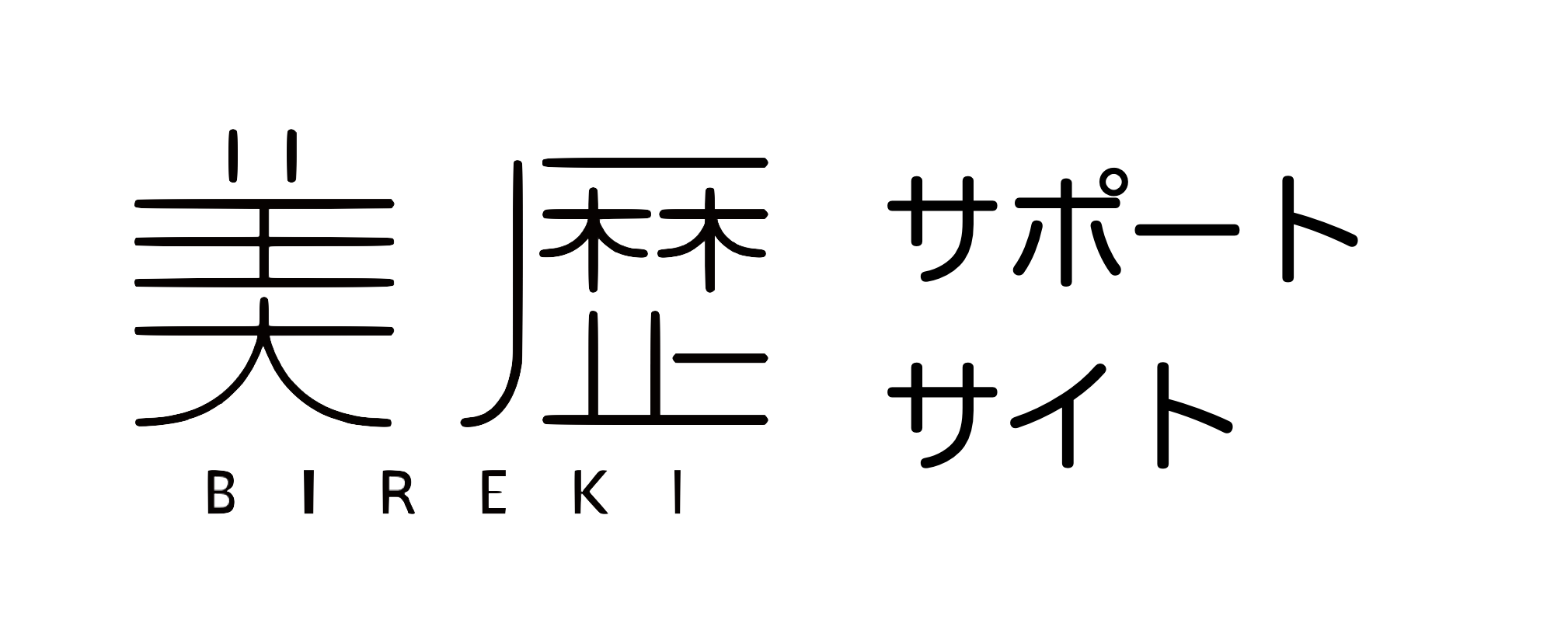SMSはもちろん、普段お客様との連絡手段として使っているツールでも対応できます。
美歴「Reviewマネージャー」は、「お客様へのレビュー投稿依頼が簡単にできる」ことが、まずもって感じていただける価値です。
Googleのクチコミ、Yahoo!のクチコミ、エキテンのクチコミ・・・など様々なクチコミサイトへの投稿依頼を全て口頭で行なっていたら大変ですよね。
Reviewマネージャーは、お客様ごとに発行されるURLを送るだけ。
Webカードを活用していれば、お客様情報を打ち込む手間もないので、店舗の運用がかなりラクです。
送る方法としては大きく2つあります。
1. SMS送信(1件ずつ or 一斉送信)
2. URLをコピーして、他のツール(LINEやメール)を使って送る
それぞれの操作方法をご案内いたしますが、その前に、送る対象となるお客様情報の登録について、少しご紹介します。
お客様情報の登録
「美歴 Webカード」からお客様に入力いただいている場合は、お店側でお客様情報の登録は不要ですが、既存のお客様など、Webカードに改めてお客様の情報を入力いただくのは困難なケースもあると思います。
その場合は、管理画面で店舗スタッフ様が入力できるようになっています。
「お客様」リスト欄にある、「新規顧客登録」ボタンを押します。
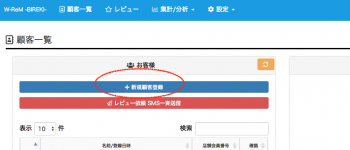
お客様のお名前、電話番号、担当者を選択し、保存します。
なお、「担当者選択」欄は、「美歴店舗管理サービス」を利用されている店舗様のみ表示されます。店舗管理サービスを利用されていない場合は、表示されません。
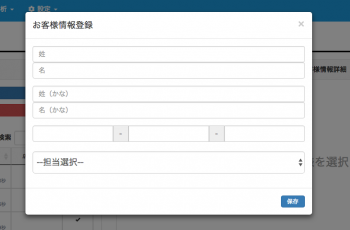
SMSでお客様1件ずつレビュー依頼送信
それでは、登録したお客様にSMSでレビュー依頼メッセージを送ってみましょう。
依頼を送りたいお客様の名前を押します。
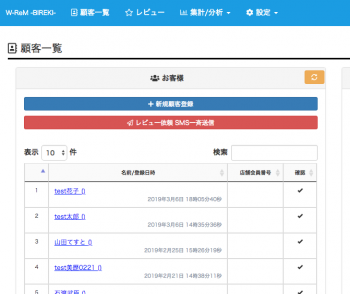
お客様詳細情報欄に、そのお客様の情報が表示されますので、右上にある「アクション」ボタンを選択します。
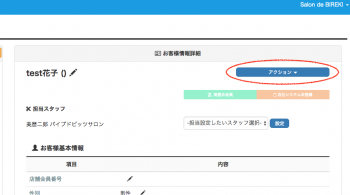
「レビュー依頼SMS送信」を選択します。
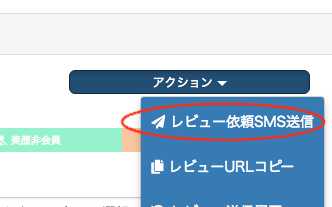
送信先となるお客様のお名前、電話番号を確認し、メッセージ文を編集したら、「送信」します。
メッセージ文は、あらかじめテンプレート文章を設定していれば、その内容が自動で差し込まれています。
※テンプレートの設定方法は、「レビュー投稿依頼文章テンプレートの設定」をご参考ください。
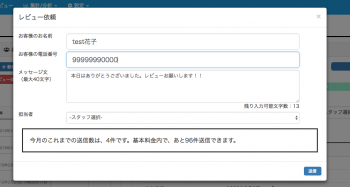
無事に送信できると、送信完了メッセージが表示されます。なんらかの理由で送信できなかった場合、エラーメッセージが表示されます。
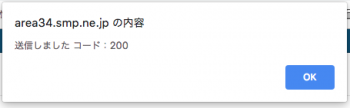
複数のお客様にSMSを一斉送信
「今日来店いただいたお客様にまとめて送信したい」という場合、一斉送信機能を活用いただけます。
お客様リスト欄の「レビュー依頼 SMS一斉送信」ボタンを選択します。
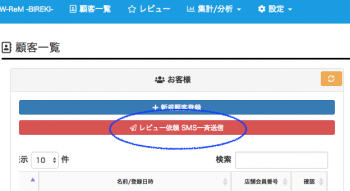
電話番号が正しく登録されているお客様一覧が表示されます。レビュー依頼を送りたいお客様にチェックを入れ、メッセージ文章を編集し、送信ボタンを押せば完了です。
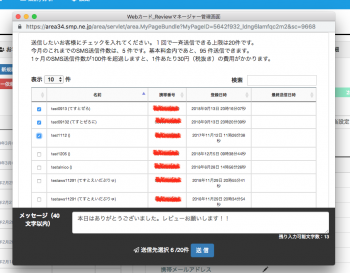
なお、1度に送信できる件数は20件までです。例えば、50人のお客様に送りたい場合は、20、20、10といった形で3回に分けて送信してください。
美歴レビューマネージャーの基本利用料で1ヶ月に送信できるSMSは100件までとさせていただいています。
100件を超える場合、1件あたり30円の追加送信料がかかりますのでご注意ください。
送信画面にて、今月の送信件数が表示されます。
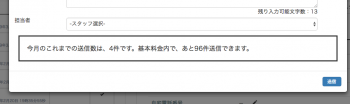
SMS以外の方法で、レビュー依頼を送る
店舗によっては、「お客様とのコミュニケーションはLINE@に集約している」といった運用ルールを設けているところもあると思います。
その場合は、「URLコピー」機能を活用しましょう。
お客様ごとに発行される「URL」を文面に貼りつけて送ることで、SMS以外のツールを使ってのご案内が可能です。
お客様詳細欄の「アクション」ボタンから、「レビューURLコピー」を選択します。
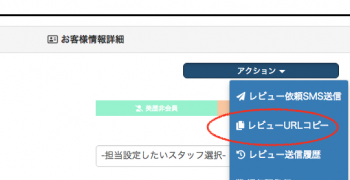
URLが表示されるので、これをコピーして、他のツールに貼り付け、お客様に送信すれば
OKです。
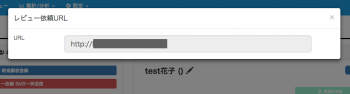
送信履歴を確認する
長く利用されていくと、「このお客様に依頼したっけ?」と忘れてしまうことも出てくると思います。
そんな時のために活用できるのが、「送信履歴確認」です。
「アクション」ボタンの「レビュー送信履歴」を選択すれば、そのお客様の履歴が確認きます。
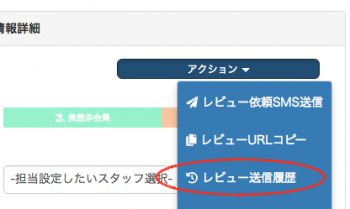
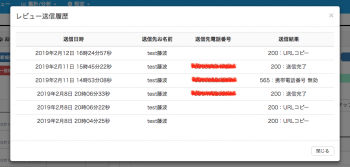
↑このような感じで、SMSで送信したのか、URLコピーしたのか、SMSで送信した場合、成功したのか失敗したのか、など詳細の確認ができます。